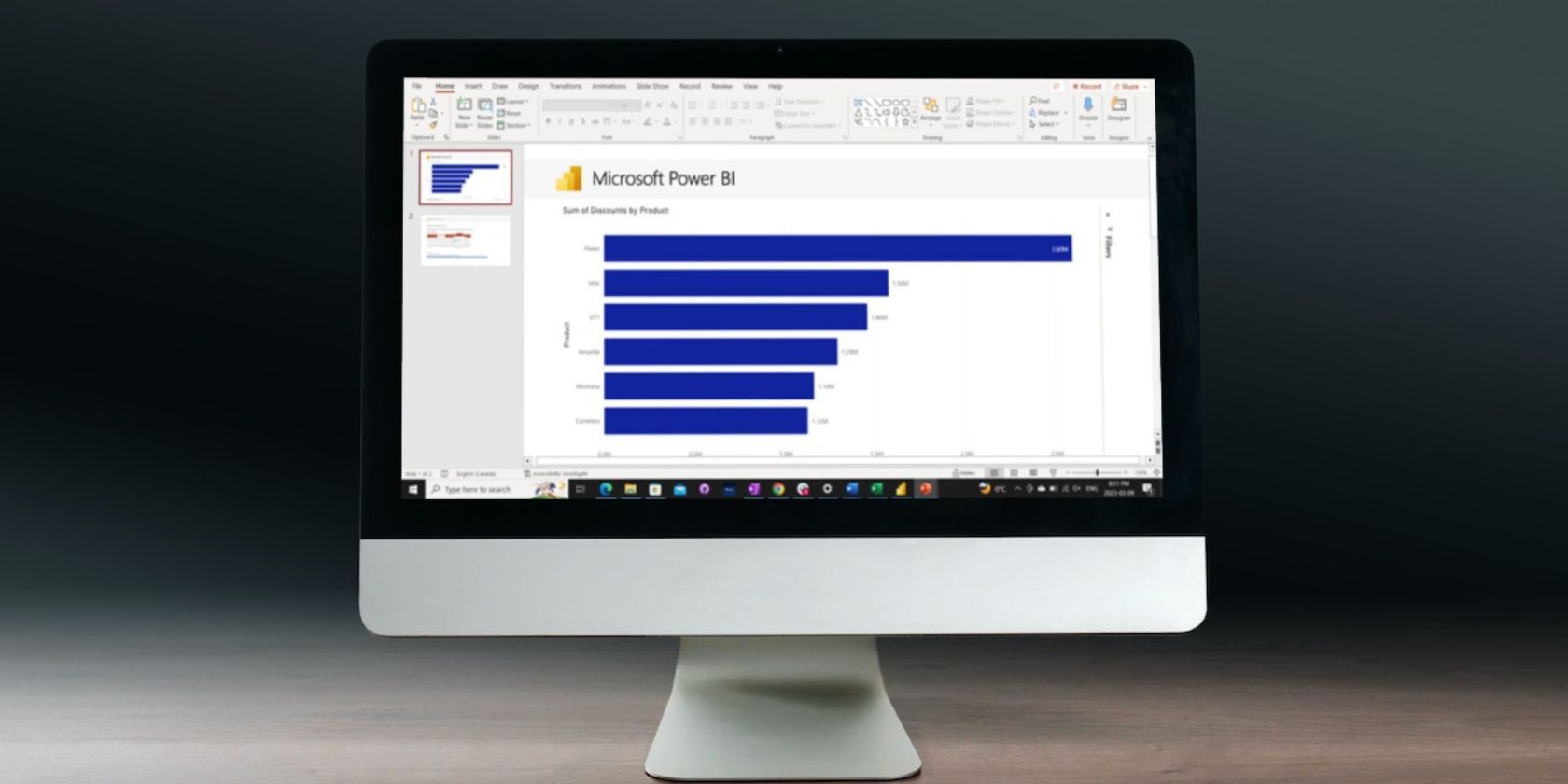اجازه دهید داده های شما داستان خود را بازگو کنند. از ادغام Power BI با PowerPoint استفاده کنید، که به شما امکان می دهد از داده های زنده در ارائه های خود استفاده کنید.
به دنبال راه بهتری برای نمایش داده ها در ارائه پاورپوینت خود و بردن اسلایدهای خود به سطح بعدی هستید؟ اکنون می توانید با این ادغام های جدید Power BI.
در 6 مارس 2023، مایکروسافت یک افزونه جدید برای PowerPoint منتشر کرد که به گزارشهای Power BI شما متصل میشود. اکنون می توانید تصاویر تکی را به گزارش خود اضافه کنید و از ابزار Smart Insights برای آموزنده تر کردن ارائه های خود و افزایش بهره وری استفاده کنید.
درج تصاویر در اسلاید پاورپوینت
این ویژگی جدید به شما امکان می دهد یک صفحه تصویری یا کامل از گزارش Power BI خود را در یک اسلاید پاورپوینت قرار دهید. افزونههای زیادی برای تعاملیتر کردن ارائههای شما وجود دارد. در این حالت، ترکیب یکی از قدرتمندترین ابزارهای تجسم داده ها با پاورپوینت، ارائه های شما را آموزنده تر و جذاب تر می کند.
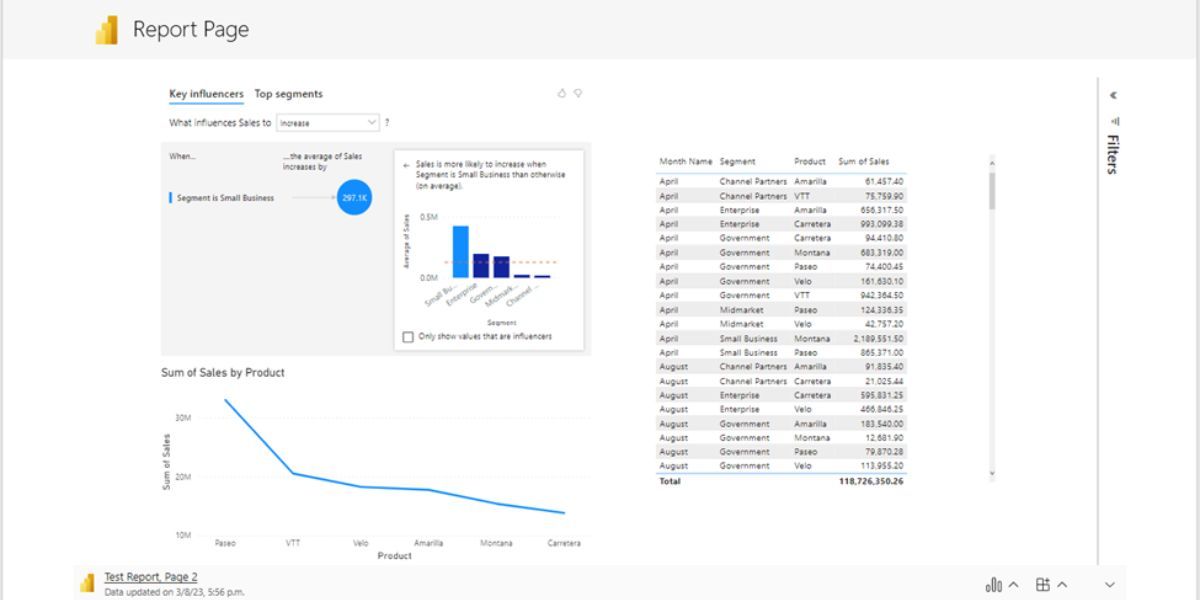
در اینجا مزایای اصلی آن آمده است:
- دادههای Power BI فعال هستند و همیشه بهروز خواهند بود.
- میتوانید دادهها را از پاورپوینت جمعآوری و فیلتر کنید و پاسخ دادن به سؤالات را در طول ارائهها آسانتر کنید.
- نیازی به بازآفرینی نمودارها یا استفاده از اسکرین شات نیست. آنها را مستقیماً در اسلایدهای گزارش از قبل ساخته شده خود وارد کنید.
- تصاویر فردی یا صفحات گزارش کامل را وارد کنید
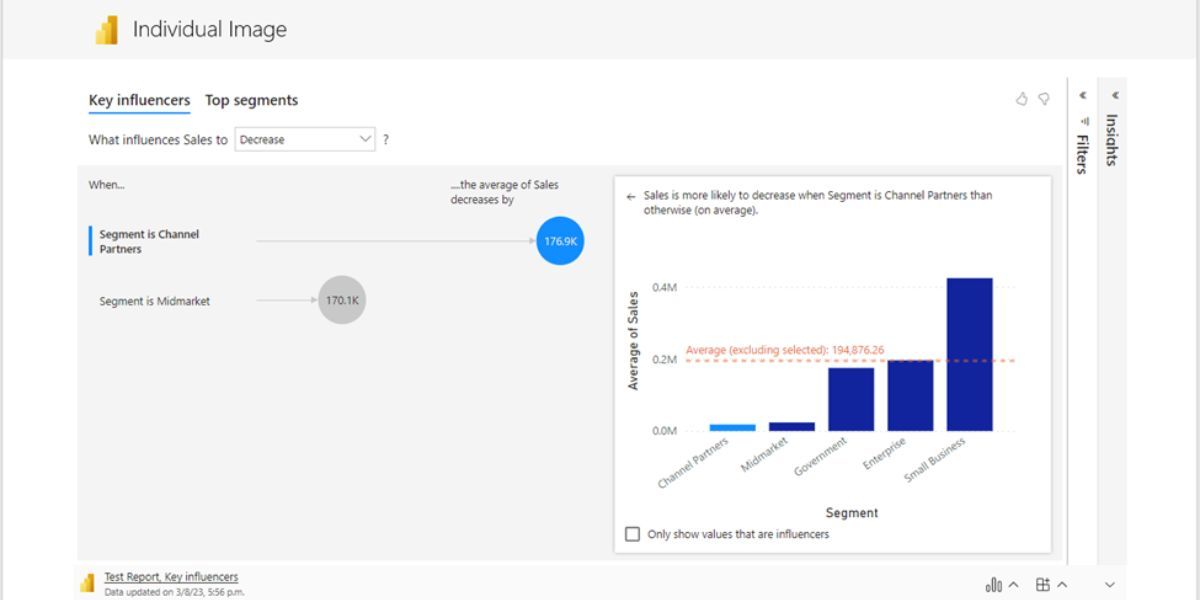
نحوه اضافه کردن گزارش یا تصویری Power BI:
- در پاورپوینت، در زیر تب Insert، روی Get Add-ins کلیک کنید. در نوار جستجوی پاپ آپ، «Power BI» را تایپ کنید تا افزونه را پیدا کنید. موردی را با عنوان “Microsoft Power BI” اضافه کنید.
- برای دسترسی به این افزونه، از دکمه My Add-ins در تب Insert استفاده کنید.
- هنگامی که دکمه را انتخاب می کنید، پیوندی به گزارش یا نموداری که می خواهید به اسلاید اضافه کنید می خواهد. برای دریافت این مورد، به Power BI بروید، سه نقطه را در تصویر یا صفحه خاص انتخاب کنید و Share in PowerPoint را انتخاب کنید. سپس URL گزارش را کپی کرده و در اسلاید ارائه پیست کنید. همچنین میتوانید گزارش زنده یا تصویری را از سرویس Power BI در PowerPoint با دکمه اشتراکگذاری به اشتراک بگذارید.
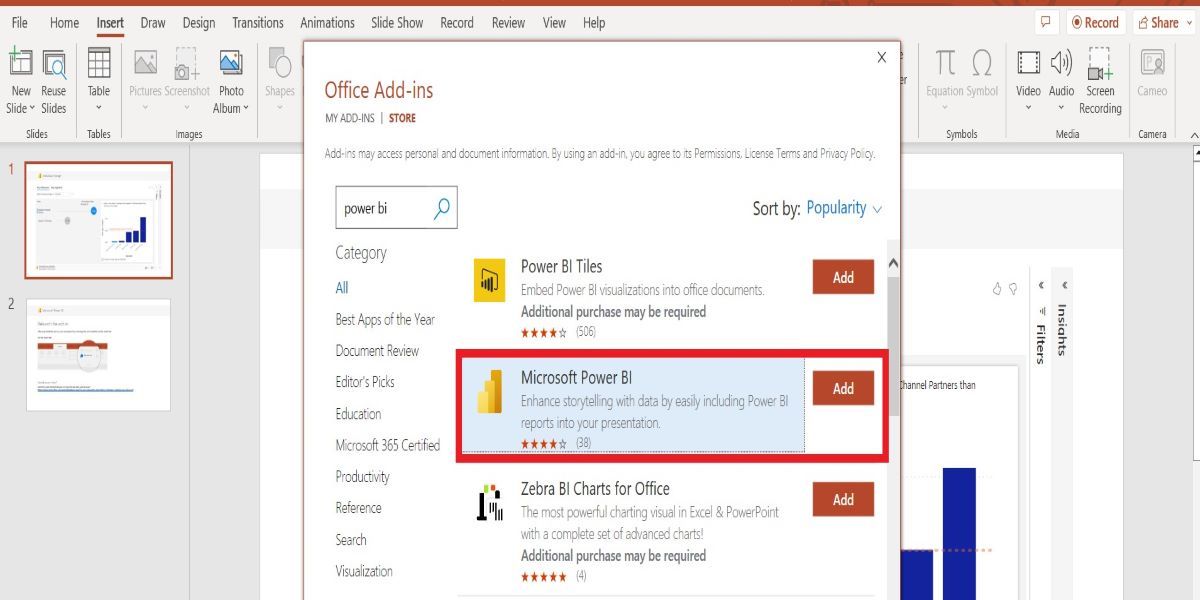
با ویژگی Smart Insights بهره وری را افزایش دهید.
این ابزار نمودارها را تجزیه و تحلیل می کند و به شما بینشی در مورد داده ها می دهد. مطمئن نیستید چه چیزی را صدا بزنید؟ ویژگی Smart Insights این کار را برای شما انجام می دهد. برای افزودن، روی نماد سه نوار در تصویر کلیک کنید و Data Insights را انتخاب کنید. در اینجا برخی از مزایای کلیدی ذکر شده است:
- تولید متن برای خلاصه کردن سریع داده ها.
- به راحتی داستان های جذاب بسازید.
- به توضیح داده ها و برجسته کردن بینش های کلیدی کمک می کند.
- می توان از آن در تصاویر فردی و صفحات گزارش کامل استفاده کرد.
- در زمان ارائه های خود صرفه جویی کنید.
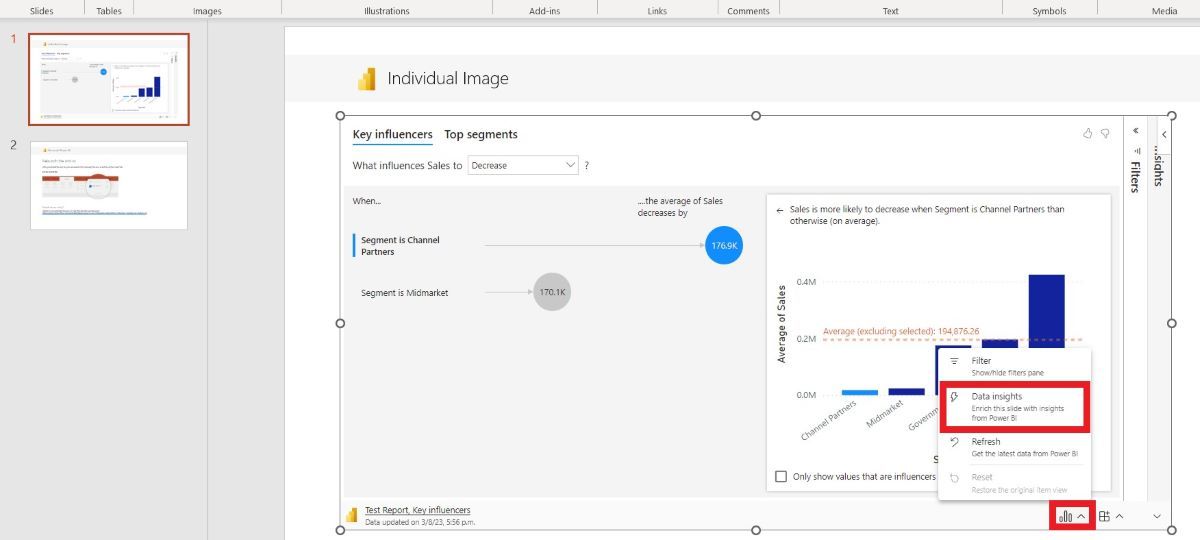
ویژگی های یکپارچه به زودی برای Power BI عرضه می شود
علاوه بر ویژگی های فوق، مایکروسافت در حال حاضر روی این ویژگی ها برای PowerPoint & Power Bi کار می کند:
- فایلها را در پاورپوینت به صورت زنده در تیمهای برنامه پاورپوینت ارائه دهید.
- Power BI را در جلسات Microsoft Teams ادغام کنید.
- تنظیمات از پیش در Power BI Desktop را بهینه کنید.
ارائه های پاورپوینت خود را با Power BI بهبود بخشید
از داشتن انعطافپذیری برای فیلتر کردن دادهها در حین ارائه تا تولید سریع بینش و توضیح دادهها، اسلایدهای شما با Power BI تعاملی و آموزندهتر خواهند بود. وقتی دادههای شما به خوبی جدولبندی شده است، میتوانید روی تأثیرگذاری بیشتر ارائه خود با آن تمرکز کنید.